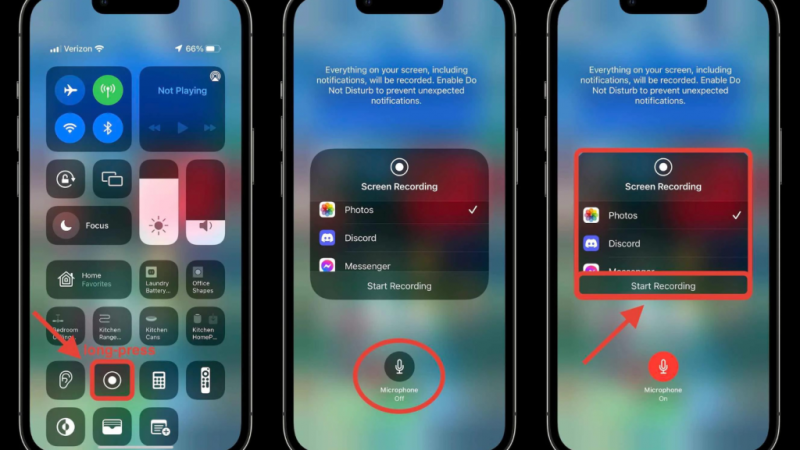Különböző módszerek az iPhone-probléma megoldására - Az iPhone megakadt az Apple logón
Ha szembesül azzal a problémával, hogy iPhone-ja az indításkor beragadt az Apple logón, és nem tud betöltődni a kezdőképernyőn. Akkor azt gondolhatja, hogy az iPhone véglegesen megszakadt. De lehet, hogy nem ez a helyzet. Íme néhány trükk, amellyel kihúzhatja iPhone-ját ebből a kérdésből, és újra megfelelően működik.
Okok: Miért ragadt az iPhone az Apple logóra

Íme néhány oka annak, hogy iPhone-ja elakad az Apple logó képernyőjén, ha probléma merül fel az operációs rendszerrel vagy a mobil hardverrel kapcsolatban. Az átlagos felhasználó számára nehéz meghatározni a probléma okát. De van néhány gyakori ok:
- Probléma az iOS új modelljére történő frissítés közben.
- Problémák a mobil börtönbontásával.
- Az iOS lejárt bétaverziójának futtatása.
- Ha adatokat visz át egy régebbi eszközről egy új eszközre.
- Hardverhiba a telefon belsejében.
Az Apple logóra ragadt iPhone javításának lépései

Ha iPhone-ját sokáig beragasztotta az Apple logó képernyőjén, és a folyamatjelző sáv nem tud megváltozni, akkor néhány alapvető lépést meg kell próbálnia megoldani.
Fontos: Ha ezek a módszerek nem működnek, akkor vegye fel a kapcsolatot az Apple ügyfélszolgálatával, vagy keresse fel az Apple Store-ot személyes támogatásért.
1. módszer: Indítsa újra az iPhone-t
Számos probléma, beleértve az Apple logón ragasztott iPhone-t is, csak újraindítással oldható meg. Az egyszerű újraindítás azonban ebben az esetben egyszerű módszer a probléma megoldására. De ez egy egyszerű megoldás, ami miatt érdemes kipróbálni. Csak néhány másodpercbe kerül az idejéből.
Eljárás az iPhone XS (Max), XR, iPhone X és 8 (Plus) újraindítására:
- Azonnal nyomja meg és engedje fel a hangerőnövelő gombot.
- Ezután nyomja meg és engedje fel a hangerő csökkentő gombot.
- Végül nyomja meg az oldalsó gombot, és tartsa lenyomva, amíg a kijelző kikapcsol.
- Próbálja meg tartani az oldalsó gombot, és engedje el, miután a készülék visszatér az Apple indító képernyőjére.
Eljárás az iPhone 7/7 Plus újraindítására:
- Nyomja meg és tartsa lenyomva az Alvás / Ébresztés gombot és a hangerő csökkentő gombot egyszerre 10 másodpercig, amíg az Apple logó meg nem jelenik.
Indítsa újra az iPhone 6 / 6s / SE / 5 készüléket:
- Nyomja meg és tartsa lenyomva a Kezdőlap gombot.
- Miután megnyomta a Kezdőlap gombot, nyomja meg és tartsa lenyomva az Alvás / Ébresztés gombot.
- Próbáljon mindkét gombot néhány másodpercig lenyomva tartani, amíg az Apple logó meg nem jelenik.
2. módszer: Megoldás az iPhone-ra az Apple logón, visszaállítás nélkül
A probléma megoldásának alternatív módja a iMyFone Fixppo . Ez egy iOS javító eszköz, amely sok problémától mentheti az iPhone készülékét a normál állapotba. Ilyen például a helyreállítási mód, az Apple logó, a fekete / fehér képernyő és még sok más.
Nagyon sok oka van annak, hogy bárkit is neveznek a Fixppo-nak a legjobb iOS helyreállító eszköznek.
thevideo.me/pair biztonságos
- Oldja meg az Apple logó problémáját az adatok elvesztése nélkül, és dolgozzon a helyreállítási mód, a DFU mód és sok más 50+ szoftveres probléma megoldásán is.
- Adjon meg 2 helyreállítási módot, amelyek 100% -osan megoldhatják az iOS rendszer problémáját.
- Könnyen kezelhető. Nem akar semmilyen technikai információt.
- Támogatás az iPhone XS / XR / XS Max / X / 8 (Plus) / 7/6 / 6s / SE / 5/4 problémák megoldásához.
Fix probléma a iMyFone Fixppo segítségével:
1. lépés:
Kezdetben telepítenie kell a Fixppo-t a számítógépre, és el kell indítania. Ezután válassza a Standard módot az indításhoz.
2. lépés:
Ezután csatlakoztatja az eszközt. Mivel iPhone-ja az Apple logóban szerepel, valószínűleg nem hibás az eszköze. Ha igen, kövesse az interfészen látható lépéseket a helyreállítási módba / DFU módba történő belépéshez.
3. lépés:
Egy másik lépés a firmware online letöltése. Csak döntse el, hogy mely firmware-t kell telepíteni vagy letölteni az iPhone készülékére.
4. lépés:
A firmware sikeres telepítése után érintse meg a Start gombot, és a Fixppo elemzi a firmware adatait, és felhasználja azokat az Apple logó problémájának kijavítására.
3. módszer: Állítsa az iPhone-t helyreállítási módba
A helyreállítási mód egy speciális hibaelhárítási mód, amely segít ebben a helyzetben. Amikor a probléma felmerül, ez azt jelenti, hogy az operációs rendszernek gondjai vannak az indítással. A helyreállítási mód elindítja a mobilt, de leállítja az operációs rendszert, így megoldhatja azt. A helyreállítási mód használata után egyszerűen telepíthet egy új iOS modellt, vagy helyreállíthatja az adatait. Ez meglehetősen egyszerű vagy egyszerű technika, amely bizonyos esetekben megoldja a problémát.
Az iPhone visszaállítása az iTunes segítségével:
1. lépés:
Kezdetben csatlakoztassa iPhone készülékét egy számítógéphez, majd nyissa meg az iTunes szoftvert. IPhone 6/5 esetén csak hosszan nyomja meg együtt az Alvás / Ébresztés vagy a Kezdőlap gombot. De az iPhone 7 felhasználói számára módosítsa a Kezdőlap gombot a Hangerő csökkentése gombra. IPhone 8 / X / XS / XR esetén nyomja meg hosszan a Hangerő növelése és a Hangerő csökkentése gombot.
2. lépés:
Ezután engedje el az Alvás / Ébresztés gombot, ha a képernyő fekete. Próbálja meg addig tartani a Kezdőlap gombot, amíg meg nem jelenik egy felugró üzenet, amely arról tájékoztatja, hogy iPhone-ját helyreállítási módban észlelte és vissza kell állítani.
3. lépés:
Ezután érintse meg a Visszaállítás elemet, és az iTunes azonnal elkezdi letölteni vagy telepíteni a szoftvert, hogy helyreállítsa iPhone-ját a semmiből.
miért folytatják a youtube-videóim pufferolását
4. módszer: A probléma elhárításához használja a DFU módot
A DFU mód leállítja iPhone készülékét az indítási folyamat során, és lehetővé teszi a biztonsági másolat betöltését, az iPhone visszaállítását vagy a friss kezdést. Ez megegyezik a helyreállítási móddal, de összpontosíthat olyan alacsony szintű problémák kijavítására, amelyek miatt az iPhone beragad az Apple logójára. A DFU mód használata után némi gyakorlatra van szükség, mivel rögzített műveletsorozatra van szüksége, de elég hatékony.
Hogyan kell:
1. lépés:
Először csatlakoztassa a telefont a számítógéphez, és indítsa el az iTunes szoftvert. Ezután az iPhone 5/6/7 esetében nyomja meg hosszan néhány másodpercig az Alvás / Ébresztés vagy a Kezdőlap gombot. IPhone 8 / X / XS esetén nyomja meg hosszan a hangerő fel és le gombot.
2. lépés:
Ezután engedje el az Alvás / Ébresztés gombot, amikor a képernyő fekete színűvé válik. Ezután próbálja addig tartani a kezdőlap gombot, amíg meg nem jelenik az iTunes felugró üzenete, amely megerősíti, hogy készülékét helyreállítási módban észlelte.
3. lépés:
Ezután engedje el az Alvás / Ébresztés gombot, amikor a képernyő fekete színűvé válik. Próbálja meg addig tartani a kezdőlap gombot, amíg meg nem jelenik egy felugró üzenet, amely arról tájékoztatja, hogy telefonját helyreállítási módban észlelte, és biztonsági másolatot kell készíteni róla. Miután megnézte a teljesen fekete képernyőt, akkor DFU módban van.
4. lépés:
Az eszköz iTunes-on keresztül történő helyreállításához a fenti helyreállítási mód fenti lépéseit is követheti.
Következtetés:
Íme 4 legjobb módszer az iPhone javítására az Apple logó kérdésében. Azt javasoljuk azonban, hogy próbálja ki az iMyFone Fixppo szoftvert, mivel az nem okozhat adatvesztést, és néhány kattintással megoldhatja a problémát. Ha tudsz más módszert, akkor tudasd velünk alább. Tartson velünk!
Addig! Maradj boldog
Olvassa el: